Hur man ändrar ljudljud i en video på Windows och Mac
Med den plötsliga populariteten bland strömmande videowebbplatser och utvecklingen av fantastiska kameror på bärbara enheter, ökar också självredigerade klipp. Människor skulle förbättra sina klipp genom att lägga till effekter, justera färgnyanser, animationer, lägga över ljud och mycket mer. Utöver det kanske du vill byta ut eller ändra ljudet i videon du redigerar.
Att ändra ljud i en video kan vara av stort behov, speciellt om det är för mycket störande ljud eller brus i videon. Egentligen är denna uppgift inte så svår som många tror. Om du är nybörjare på området för videoredigering finns det vissa appar som passar dig. Med detta i åtanke har vi samlat de bästa och ändå lättanvända programmen för att hjälpa dig ändra ljud i video med stor bekvämlighet. Lär dig mer om dem genom att läsa nedan.
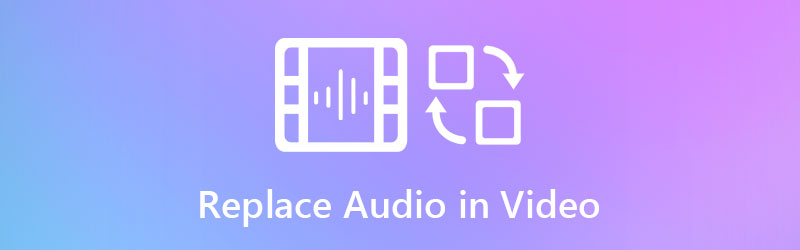
- Del 1. Pålitligt sätt att ersätta ljud i video
- Del 2. Jämförelsetabell över ljudersättare
- Del 3. Vanliga frågor om Ersätt ljud i video
Del 1. Pålitligt sätt att ersätta ljud i video
1. Vidmore Video Converter
Nybörjare eller inte, Vidmore Video Converter är ett bra program för att enkelt ersätta ljudet i en video. Med sitt intuitiva användargränssnitt kan du enkelt bestämma funktionsknapparna utan förvirring. Dessutom tar programmet bara några få steg för att lägga till en ljud- eller ljudfil i dina favoritvideor. Förutom det kan du lära dig hur du ändrar ljudformatet för en video eftersom den huvudsakligen används för att konvertera ljud- och videofiler. Oavsett om du använder Windows eller Mac kan du använda programmet och konvertera på nolltid. För att inte tala om, det bevarar den ursprungliga videokvaliteten och går till och med så hög som 4K-videoupplösning för uppslukande videouppspelning.
Se instruktionerna nedan om hur du ändrar ljudet på en video:
Steg 1. Starta Audio Replacer
Först och främst, ta installationsprogrammet för Vidmore Video Converter. Klicka bara på någon av de Gratis nedladdning knappar som finns under. Installera programmet genom att följa installationsguiden. Efteråt, starta den på din dator.
Steg 2. Ladda upp en video
Vid det här laget klickar du på Plus symbol i programmets huvudgränssnitt. Det öppnar sedan en mapp för att hitta din målvideo. Efter det laddar du in det i programmet. Du kan också trycka på Mellanslagstangenten för att ladda upp en video.
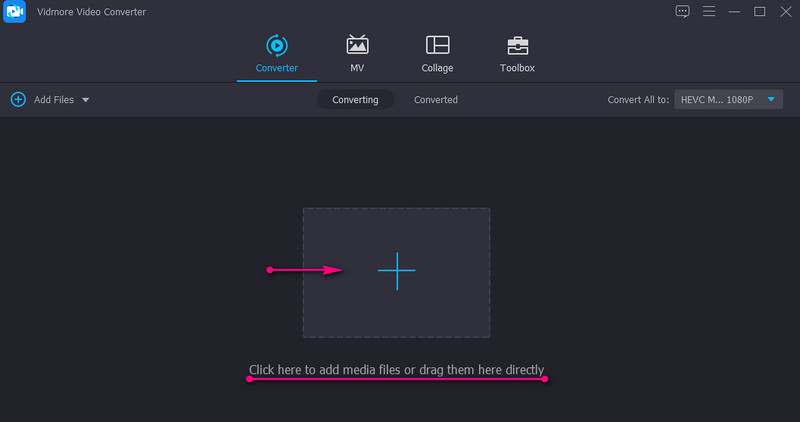
Steg 3. Ändra ljud i en video
När du är klar med att ladda upp videon bör du se videominiatyren som visar dess information. Under mediefilens namn finns Ljudspår alternativ. Klicka på den och välj Lägg till ljudspår för att ändra ljudet i videon.
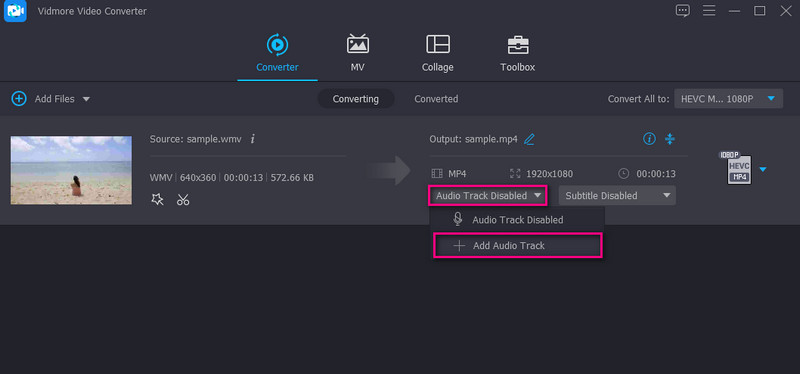
Steg 4. Bekräfta åtgärden
Från Profil facket väljer du lämpligt videoformat. Välj den Video fliken för att välja utdataformat för videon. Å andra sidan, gå till Audio fliken och välj ett lämpligt format för ljud. Välj sedan kvaliteten för mediafilen. Klicka slutligen på Konvertera alla för att bekräfta åtgärden.
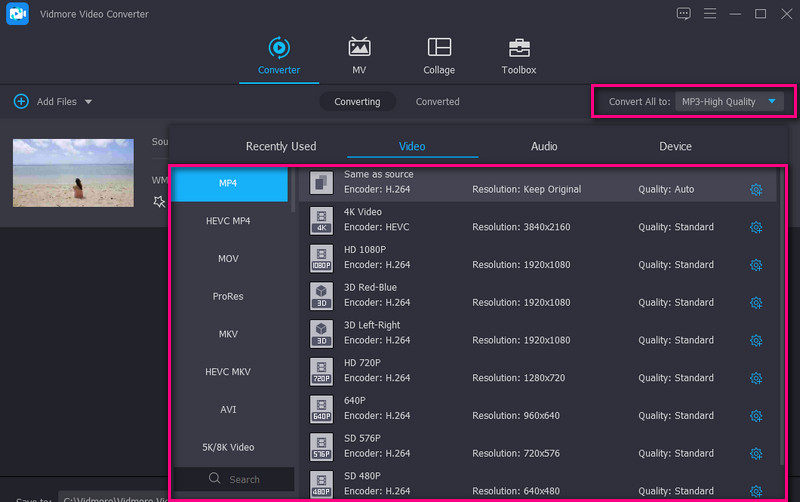
2. Movie Maker Online
Anta att du letar efter en videoljudväxlare för PC eller Mac utan att installera något, bör du överväga att använda Movie Maker Online. Detta är ett gratisprogram som du kan använda för att ladda upp video och musik med bara en webbläsare. Dessutom kan du ta musik från den royaltyfria musiken online som erbjuds av detta program.
Steg 1. Först och främst, gå till den officiella webbplatsen för Movie Maker Online med hjälp av en webbläsare.
Steg 2. Klicka på Lägga till filer knappen för att ladda upp din videofil. Klicka sedan på Lägga till filer igen för att lägga till ljudfilen den här gången.
Steg 3. Välj nu videon från redigeraren och klicka på inställningar ikon. Du kommer till ett annat fönster som ger dig tillgång till olika inställningar. Klicka på Volym och flytta volymen till noll för att stänga av videoljudet. Klick Spara för att bekräfta ändringarna.
Steg 4. Efter det, scrolla ner på sidan och klicka på Gör video knappen om du är nöjd med resultatet.
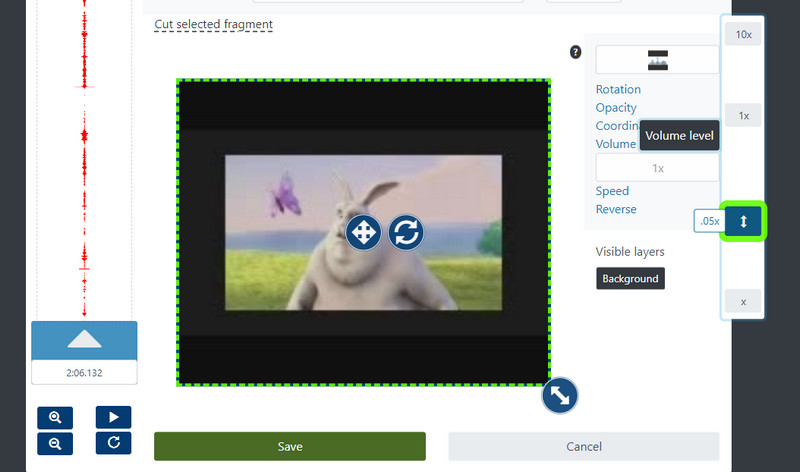
3. Animoto
Animoto är ett annat bra alternativ om du väljer att ändra ljudet på video online. Det fungerar på nästan alla webbläsare som är lämpliga för Windows och Mac. Det finns en handfull mallar att välja mellan och integrera med dina videor. Det viktigaste är att du kan utforska tillgänglig musik med olika genrer eller ladda upp musik lokalt. Om du är intresserad av att använda det här verktyget, följ instruktionerna nedan.
Steg 1. Öppna valfri webbläsare på din dator och gå till Animotos webbplats.
Steg 2. Klicka på SKAPA knappen för att börja skapa en video. Beroende på dina önskemål kan du välja att börja från början eller börja med en mall.
Steg 3. Från toppmenyn väljer du musik ikon, och du kommer att ges alternativ att ladda upp från din lokala enhet eller välja från gratis musik som erbjuds av verktyget.
Steg 4. Klicka slutligen på Exportera för att spara den slutliga versionen av mediafilen.
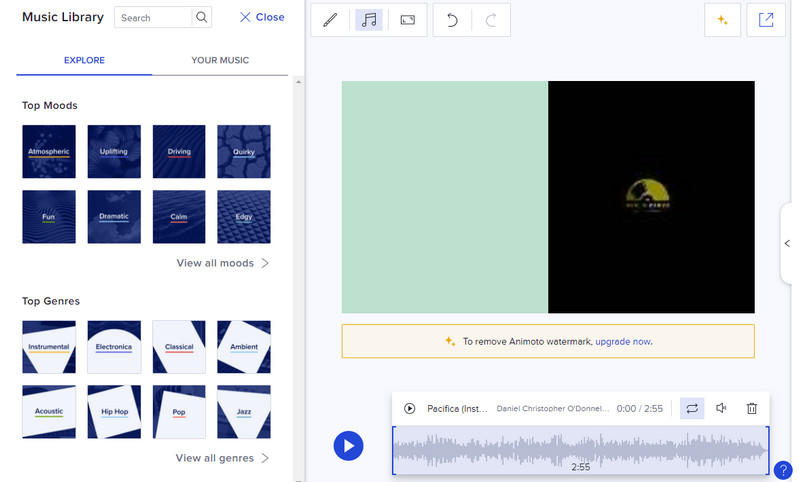
Del 2. Jämförelsetabell över ljudersättare
Anta att du vill ha fördjupad kunskap om de verktyg som nämns ovan. I så fall täcker en tabellillustration olika aspekter av verktyget. Detta undersöker gränssnittet, plattformen, redigeringsverktygen och vilken användarnivå de är lämpliga för. Utan vidare, ta en titt på tabellen nedan.
| Gränssnitt | Plattform | Redigeringsverktyg | Bäst för | |
| Vidmore Video Converter | Användarvänlig | Windows och Mac | Lägg till ljud, trim, split och videoförbättringar | För nybörjare och proffs |
| Movie Maker online | Komplext gränssnitt | webb | Lägg till ljud, justera volym, hastighet, etc. | Avancerade användare |
| Animoto | Lite komplicerat | webb | Lägg till ljud | Nybörjare |
Del 3. Vanliga frågor om Ersätt ljud i video
Hur lägger man till bakgrundsmusik till en video på en iPhone?
Du kan lägga till bakgrundsmusik till en video på din iPhone-enhet med hjälp av iMovie. Detta är ett gratisprogram som är skräddarsytt för Apple-enheter för att redigera video och ljud.
Hur tar man bort en röst från en video?
Att ta bort en röst från en video kan göras genom att stänga av videon eller ersätta den med ett annat ljudspår med hjälp av en redigerare.
Hur ändrar man ljudformatet för en videofil?
Om du vill formatera om ljud från en videofil kan du använda vilken omvandlare som helst. För en omfattande samling och urval av ljudformat är Vidmore Video Converter en app att gå.
Slutsats
Det finns många tillfällen då du kommer att finna det nödvändigt ändra ljud i video. Det kan finnas distraherande eller brytande ljud i videon som gör den oattraktiv. Därför introduceras dessa program för att hjälpa dig lösa detta problem. Du kan antingen göra det online eller offline. Det beror på situationen eller dina preferenser.


